วิธีแก้ไข AirPods ที่เชื่อมต่อแล้ว แต่เสียงมาจากโทรศัพท์
เบ็ดเตล็ด / / April 05, 2023
AirPods ได้รับความนิยมอย่างมากในช่วงเวลาสั้นๆ เพราะเชื่อถือได้ ใช้งานสะดวก มี คุณภาพเสียงที่ยอดเยี่ยม และมีคุณสมบัติที่น่าทึ่งมากมาย เช่น การตัดเสียงรบกวน โหมดความโปร่งใส และอื่น ๆ. จับคู่กับอุปกรณ์ต่างๆ เช่น iPhone, Mac และอื่นๆ ภายในพริบตา ด้วยความช่วยเหลือจาก AirPods ผู้คนสามารถสตรีมเพลงโปรด รับโทรศัพท์จากเพื่อนและครอบครัว และอื่นๆ อีกมากมาย นอกจากคุณสมบัติทั้งหมดเหล่านี้แล้ว ผู้ใช้หลายคนยังพบว่า AirPods เชื่อมต่ออยู่แต่เสียงมาจากปัญหาของโทรศัพท์ หรือ AirPods Pro เชื่อมต่ออยู่แต่ไม่มีปัญหาด้านเสียง หากคุณเป็นหนึ่งในผู้ที่ประสบปัญหานี้เช่นกัน คุณไม่ต้องกังวลเพราะคุณมาถูกที่แล้ว ในบทความนี้ เราจะพูดถึงวิธีแก้ไขปัญหานี้ ดังนั้นโปรดติดตามเราจนจบ!

สารบัญ
- วิธีแก้ไข AirPods ที่เชื่อมต่อแล้ว แต่เสียงมาจากโทรศัพท์
- อะไรทำให้ AirPods เชื่อมต่อแต่เสียงมาจากโทรศัพท์
- วิธีแก้ไข Airpods ที่เชื่อมต่อแล้ว แต่เสียงมาจากโทรศัพท์
วิธีแก้ไข AirPods ที่เชื่อมต่อแล้ว แต่เสียงมาจากโทรศัพท์
AirPods รุ่นที่ 2, AirPods รุ่นที่ 3, AirPods Pro และ AirPods Max คือ AirPods รุ่นต่างๆ Apple ได้อัพเกรดคุณสมบัติของ AirPods ทุกรุ่น เช่น AirPods Max ฟังได้นาน 20 ชั่วโมงต่อการชาร์จหนึ่งครั้ง เสียงตามตำแหน่งที่ปรับเปลี่ยนในแบบของคุณพร้อมการติดตามศีรษะแบบไดนามิก และอื่นๆ และ AirPods Pro และ AirPods รุ่นที่ 3 นั้นทนเหงื่อและน้ำ แต่นอกเหนือจากรุ่นและฟีเจอร์ของ AirPods ที่น่าทึ่งเหล่านี้แล้ว บางคนยังเคยเผชิญกับปัญหาการเชื่อมต่อ AirPods แต่เสียงที่มาจากโทรศัพท์มีปัญหา คุณจะได้ทราบวิธีแก้ไขการเชื่อมต่อ AirPods แต่เสียงมาจากโทรศัพท์เพิ่มเติมในบทความนี้ อ่านต่อเพื่อเรียนรู้เพิ่มเติมเกี่ยวกับรายละเอียด
อะไรทำให้ AirPods เชื่อมต่อแต่เสียงมาจากโทรศัพท์
ก่อนหารือถึงวิธีการแก้ไข แอร์พอดส์โปร ต่อได้แต่ไม่มีปัญหาเรื่องเสียง เรามาพูดถึงสาเหตุของปัญหานี้กันก่อน
- ปัญหานี้อาจเกิดจาก บั๊กดังนั้น ลองอัปเดตอุปกรณ์ของคุณ
- อาจจะมี สิ่งสกปรกหรือขี้หูใน AirPods ของคุณ ซึ่งอาจก่อให้เกิด ปัญหาเสียง.
- คุณอาจประสบปัญหานี้หาก ตรวจจับหูอัตโนมัติ เปิดอยู่
- บางครั้ง เซ็นเซอร์AirPods ของคุณตรวจไม่พบการวางในหูทำให้เชื่อมต่อ AirPods Pro ได้ แต่ไม่มีปัญหาด้านเสียง
วิธีแก้ไข Airpods ที่เชื่อมต่อแล้ว แต่เสียงมาจากโทรศัพท์
หากต้องการแก้ไข AirPods ที่เชื่อมต่ออยู่แต่เสียงมาจากปัญหาโทรศัพท์ คุณสามารถทำตามวิธีการที่เราให้ไว้ด้านล่าง
วิธีที่ 1: รีสตาร์ท AirPods
การรีสตาร์ท AirPods ของคุณควรเป็นขั้นตอนแรกที่คุณดำเนินการเพื่อแก้ไขปัญหาที่กล่าวถึง
1. ใส่ของคุณ AirPods ทั้งคู่ เข้าไปใน เคส AirPods และปิด ฝา. AirPods จะถูกปิด
2. หลังจากนั้นสักครู่ให้เปิด ฝา อีกครั้งและนำ แอร์พอดส์ ออกมาเพื่อเปิดใช้งานอีกครั้ง
3. เชื่อมต่ออีกครั้ง แอร์พอดส์ ของคุณ บลูทู ธ อุปกรณ์.
วิธีที่ 2: ปิดและเปิดบลูทูธ
คุณยังสามารถลองรีสตาร์ท Bluetooth เพื่อดูว่าปัญหาได้รับการแก้ไขหรือไม่
1. เปิด การตั้งค่า แอพบน iPhone ของคุณ

2. จากนั้นแตะที่ บลูทู ธ ตัวเลือกบนอุปกรณ์ของคุณ

3. แล้ว, ปิด สวิตช์สำหรับ บลูทู ธ ตัวเลือกและรอสักครู่เพื่อ เปิดเครื่องอีกครั้ง.
อ่านด้วย: 8 วิธีในการแก้ไข Safari App หายไปจาก iPad หรือ iPhone
วิธีที่ 3: เชื่อมต่อ AirPods กับ iPhone อีกครั้ง
คุณจะต้องเชื่อมต่อ AirPods กับ iPhone อีกครั้งผ่านบลูทูธ
1. เปิด การตั้งค่า แอพบน iPhone ของคุณ

2. จากนั้นแตะที่ บลูทู ธ ตัวเลือก.

3. ค้นหาและแตะที่คุณ แอร์พอดส์.
4. หลังจากนั้นให้แตะที่ ฉันไอคอน จากด้านขวาของรายการของคุณ แอร์พอดส์ อุปกรณ์.

5. แตะที่ ลืมอุปกรณ์นี้ ตัวเลือกและยืนยันการเลือกของคุณ
6. หลังจากที่ลืมไปแล้ว เชื่อมต่อใหม่แอร์พอดส์ ของคุณ ไอโฟน เพื่อดูว่าปัญหาดังกล่าวได้รับการแก้ไขหรือไม่
วิธีที่ 4: เสียบ AirPods เข้ากับหูอีกครั้ง
บางครั้งเซ็นเซอร์ของ AirPods ของคุณ ไม่สามารถตรวจจับตำแหน่งในหูได้ทำให้ Airpods ของคุณไม่สร้างเสียง และคุณอาจเผชิญกับการเชื่อมต่อ AirPods Pro แต่ไม่มีปัญหาด้านเสียงเพราะเหตุนี้ ดังนั้น ถอด แอร์พอดส์ จากหูของคุณแล้วใส่กลับ
วิธีที่ 5: ชาร์จ AirPods
ตรวจสอบให้แน่ใจว่า AirPods ของคุณได้รับการชาร์จแล้วก่อนที่คุณจะเริ่มใช้งาน เพราะหากไม่ได้ชาร์จ คุณอาจพบว่า AirPods เชื่อมต่ออยู่แต่เสียงมาจากโทรศัพท์ หากคุณพบว่า AirPods ของคุณไม่ได้ชาร์จ:
1. ใส่ AirPods ลงใน เคส AirPods.
2. หลังจากนั้นให้ปิด ฝา.
3. เสียบปลั๊ก ขั้วต่อฟ้าผ่า เข้าไปใน ด้านล่างของเคส AirPods.
4. เสียบปลั๊ก ช่องเสียบยูเอสบี เข้าไปใน เครื่องชาร์จ USB.
5. ตอนนี้วางของคุณ แอร์พอดส์ ใน เคสชาร์จ.
6. จากนั้นเปิด ฝา ของ เคสแอร์พอด และถือไว้ใกล้ตัว ไอโฟน.
7. หลังจากทำสิ่งนี้แล้ว คุณจะเห็น เปอร์เซ็นต์แบตเตอรี่ สำหรับคุณ แอร์พอดส์ บนของคุณ ไอโฟน.
บันทึก: หรือไปที่ บลูทู ธการตั้งค่า เพื่อให้ AirPods ของคุณตรวจสอบ เปอร์เซ็นต์แบตเตอรี่.

อ่านด้วย: แก้ไขการเชื่อมต่อ AirPods แต่ไม่มีปัญหาด้านเสียง
วิธีที่ 6: ทำความสะอาด AirPods และพอร์ตชาร์จ
คุณยังสามารถเผชิญกับ AirPods ที่เชื่อมต่ออยู่แต่เสียงมาจากปัญหาของโทรศัพท์ หากมีสิ่งสกปรก ขี้หู หรือสิ่งสกปรกใน AirPod ของคุณ ดังนั้น อย่าลืมทำความสะอาด AirPods พอร์ตชาร์จ และกล่องชาร์จ ใช้ก q-เคล็ดลับ, ก เช็ดทำความสะอาดชื้นหรือ ก ที่แคะหู, ค่อยๆ เช็ดของคุณ แอร์พอดส์.
บันทึก: ขณะทำความสะอาดให้คุณมั่นใจ ห้ามใช้น้ำ เพราะอาจทำให้เสียหรือพังได้ แต่ถ้าคุณต้องการใช้น้ำยาทำความสะอาด Airpods ของคุณ คุณสามารถใช้ปริมาณเล็กน้อยได้ แอลกอฮอล์ เพราะนี่คือ แห้งเร็ว. ตรวจสอบให้แน่ใจว่าคุณไม่ได้ใช้ในปริมาณที่มากขึ้น มิฉะนั้นอาจทำให้ชิ้นส่วนภายในของ AirPods ของคุณเสียหายได้
วิธีที่ 7: ตรวจสอบให้แน่ใจว่า AirPods ไม่ได้เชื่อมต่อกับอุปกรณ์อื่น
แกดเจ็ตทั้งหมดของคุณด้วย ชิป H1/W1 รับการจับคู่โดยอัตโนมัติกับอุปกรณ์ Apple อื่นๆ โดยใช้ Apple ID ของคุณ หมายความว่า AirPods ของคุณอาจเชื่อมต่อกับ iPad ของคุณโดยอัตโนมัติแม้จะมี iPhone ของคุณก็ตาม ดังนั้นในครั้งต่อไป ปิดบลูทูธ จากทั้งหมด อุปกรณ์ iOS ที่คุณไม่ได้ใช้.
วิธีที่ 8: ปิดการตรวจจับหูอัตโนมัติบน iPhone
หากต้องการปิดใช้งานการตรวจจับหูอัตโนมัติ ให้ปฏิบัติตามขั้นตอนต่อไปนี้
บันทึก: ตรวจสอบให้แน่ใจว่า AirPods เชื่อมต่อกับ iPhone ของคุณแล้ว
1. ปล่อย การตั้งค่า บน iPhone ของคุณ
2. จากนั้นแตะที่ บลูทู ธ และค้นหาของคุณ แอร์พอดส์ ภายใต้ อุปกรณ์ของฉัน.
3. แตะที่ ฉันไอคอน ถัดจากคุณ แอร์พอดส์ อุปกรณ์.

4. แล้ว, ปิด สวิตช์สำหรับ การตรวจจับหูอัตโนมัติ ตัวเลือก.
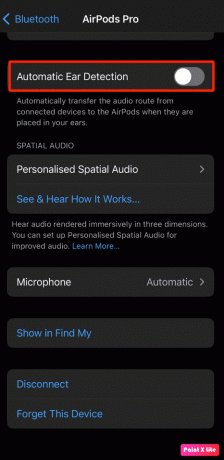
วิธีที่ 9: ตั้งค่า AirPods เป็นอุปกรณ์ส่งออก
การเลือก AirPods เป็นอุปกรณ์ส่งออกสามารถช่วยแก้ปัญหาได้ ดังนั้นให้ทำตามขั้นตอนที่กำหนด
1. อันดับแรก, เลื่อนลง จากมุมขวาบนของคุณ หน้าจอไอโฟน เพื่อเปิด ศูนย์กลางการควบคุม.
2. แตะค้างไว้ที่ วิดเจ็ตเล่นเพลง เพื่อแสดงเอาต์พุตเสียง
3. จากนั้นแตะที่ ไอคอน AirPlay มีแถบสามเหลี่ยมและวงกลม 3 แถบ
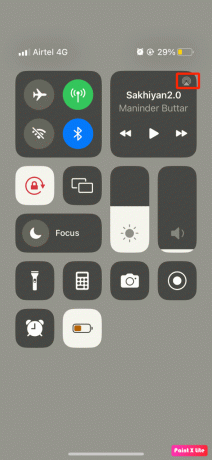
4. หลังจากนั้น เลือกของคุณ แอร์พอดส์.
อ่านต่อเพื่อเรียนรู้วิธีแก้ไข AirPods ที่เชื่อมต่ออยู่แต่เสียงมาจากปัญหาโทรศัพท์
อ่านด้วย: วิธีทำให้ AirPods ดังขึ้น
วิธีที่ 10: ปรับระดับเสียงสมดุลเสียง
หากคุณต้องการเรียนรู้วิธีปรับระดับเสียงให้สมดุล โปรดอ่านขั้นตอนที่กำหนดและลองใช้บนอุปกรณ์ของคุณ
1. เริ่มต้นด้วยการนำทางไปยัง การตั้งค่าไอโฟน แอป.

2. จากนั้นแตะที่ การเข้าถึง ตัวเลือก.

3. แตะที่ เสียง/ภาพ ตัวเลือก.
4. จากนั้นภายใต้ สมดุล ตรวจสอบให้แน่ใจว่าได้เก็บ ตัวเลื่อน ใน กลาง หรือรับรองว่า ช่องทางซ้ายและขวา เป็น สมดุล.
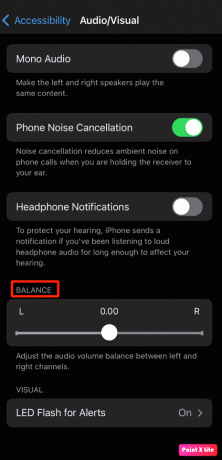
วิธีที่ 11: อัปเดต iPhone
การอัปเดต iPhone ของคุณเป็นเวอร์ชันล่าสุด คุณจะสามารถกำจัดจุดบกพร่องทั้งหมดที่อาจเป็นสาเหตุของปัญหานี้ได้ ลองทำตามขั้นตอนที่กำหนดเพื่ออัปเดต iPhone ของคุณ
1. นำทางไปยัง การตั้งค่า บน iPhone ของคุณ
2. จากนั้นแตะที่ ทั่วไป ตัวเลือก.

3. แตะที่ อัพเดตซอฟต์แวร์ ตัวเลือก.

4. แตะที่ ดาวน์โหลดและติดตั้ง ตัวเลือก.
บันทึก: หากข้อความปรากฏขึ้นขอให้คุณลบแอพชั่วคราวเนื่องจาก iOS ต้องการพื้นที่เพิ่มเติมสำหรับการอัปเดต ให้แตะที่ ดำเนินการต่อหรือยกเลิก.
5A. หากคุณต้องการให้การอัปเดตเกิดขึ้น โดยทันทีแตะที่ ติดตั้ง ตัวเลือก.
5B. หรือหากคุณแตะที่ ติดตั้งคืนนี้ และเสียบปลั๊กอุปกรณ์ iOS ของคุณเข้ากับแหล่งจ่ายไฟก่อนเข้านอน อุปกรณ์ของคุณก็จะ อัปเดตโดยอัตโนมัติในชั่วข้ามคืน.
บันทึก: คุณยังได้รับตัวเลือกในการติดตั้งซอฟต์แวร์ในภายหลังโดยเลือก เตือนฉันภายหลัง.
อ่านด้วย: วิธีแก้ไข AirPods จะไม่รีเซ็ตปัญหา
วิธีที่ 12: รีเซ็ต AirPods
ลองรีเซ็ต AirPods บน iPhone ของคุณเพื่อแก้ไขปัญหาที่คุณกำลังเผชิญอยู่ หากต้องการรีเซ็ต AirPods บน iPhone ให้ทำตามขั้นตอนที่กำหนด
1. เปิด การตั้งค่า บน iPhone ของคุณและแตะที่ บลูทูธ > ของคุณแอร์พอดส์ อุปกรณ์.
2. หลังจากนั้นให้แตะที่ ไอคอนฉัน > ลืมอุปกรณ์นี้ สำหรับ AirPods

3. จากนั้นวางของคุณ แอร์พอดส์ ใน เคสชาร์จ และรักษา เปิดฝา.
4. กด ปุ่มตั้งค่า ที่อยู่ด้านหลังเคสของคุณจนถึง ไฟแสดงสถานะเวลา กะพริบต่อเนื่องเป็นสีเหลืองอำพันและจากนั้นเป็นสีขาว
5. ถัดไป AirPods ของคุณควรเข้าไป โหมดจับคู่ โดยทันที. ถือ แอร์พอดส์ ใกล้กับคุณ ไอโฟน และแตะที่ เชื่อมต่อ ตัวเลือกบน iPhone ของคุณ
ที่แนะนำ:
- วิธีรับใบเสร็จ Redbox
- วิธีเชื่อมต่อ Note 5 กับทีวีโดยไม่ใช้ Wi-Fi
- แก้ไขปัญหา AirPods ไม่ชาร์จ
- แก้ไข AirPods เล่นในหูข้างเดียวเท่านั้น
เราหวังว่าคุณจะสามารถตอบสนองสิ่งที่เป็นประโยชน์จากบทความของเรา เนื่องจากเราได้กล่าวถึงสาเหตุและการแก้ไข เชื่อมต่อ AirPods แล้ว แต่เสียงมาจากโทรศัพท์ และ AirPods Pro เชื่อมต่ออยู่แต่ไม่มีปัญหาด้านเสียง หากคุณต้องการอ่านเพิ่มเติมเกี่ยวกับหัวข้อดังกล่าว คุณสามารถเข้าไปที่เพจของเรา ในขณะที่เรากำลังหาข้อมูลที่น่าทึ่งและอัปเดตเพจของเราอยู่เรื่อยๆ คุณสามารถแจ้งให้เราทราบข้อสงสัยหรือข้อเสนอแนะเกี่ยวกับหัวข้ออื่น ๆ ที่คุณต้องการให้เราสร้างบทความ วางไว้ในส่วนความคิดเห็นด้านล่างเพื่อให้เราทราบ



